编辑:Sakura来源:网友投稿更新时间: 23-02-21 22:22:30
打印可以说是CAD出图的一个重要环节,很多小伙伴在打印的时候也遇到了各种各样的难题,那么今天小编就来跟大家分享一些关于CAD打印的小技巧,希望对大家有所帮助~
1、打印快捷键
在工作中,我们经常需要打印1:1的图纸,但很多小伙伴打印出来的图纸总是有偏差,其实只要稍微设置一下就可以了。
我们打开CAD,然后,按下快捷键【Ctrl+P】来快速调出打印窗口,也可以直接点击~【打印】打开打印界面。

2、具体设置
接下来我们要在这个窗口中进行设置:
首先,我们在【打印比例】下方取消勾选【布满图纸】的选项,然后在【比例】中选择1:1,单位是毫米;然后在【打印范围】里选择【窗口】,选择好打印范围之后,最后记得勾选【居中打印】,这样就可以打印出1:1的图纸啦!
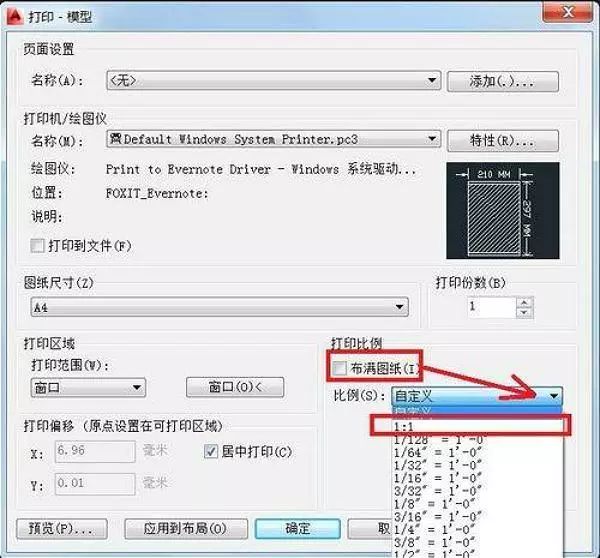
二、打印黑白图纸
1、打印预览
有时候根据客户的需求,我们还需要打印黑白的图纸,那么要如何打印呢?以【迅捷CAD编辑器】为例,点击【文件】——【打印】,在【打印工具】中我们选择【打印预览】选项~
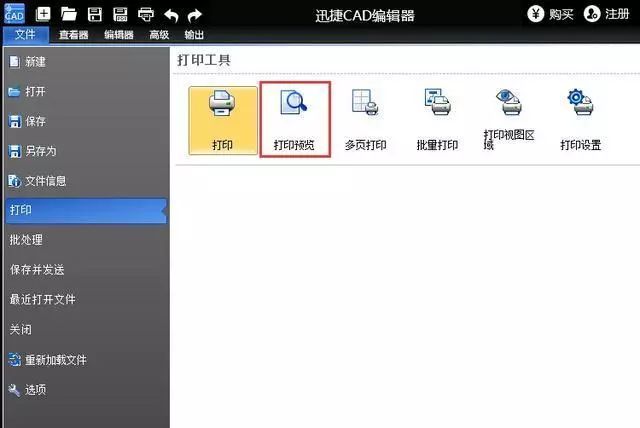
2、绘图设置
在弹出的【打印预览】的窗口中,点击【CAD绘图设置】选项卡。

3、去掉彩色选项
[wechat key=验证码 reply=回复关键字]然后点击【CAD绘图设置】,取消勾选【彩色打印】选项,在左侧的预览框中图纸就会变成黑白的,这时候再进行打印即可~[/wechat]

来源:https://mp.weixin.qq.com/s/rdBXYs6dfuu38GHvPJYdVw
上一个:CAD绘制洗菜盆实例
下一个:用CAD画图,还不会用属性块